Com configurar un timbre de timbre

Un timbre intel·ligent és la vostra primera línia de seguretat domèstica. Et manté informat de qualsevol visitant, lliurament o transeünt i et permet reaccionar en conseqüència.
La càmera d'acció HERO 8 Black de GoPro és un dels productes més refinats que la companyia hagi creat mai. És la culminació de les lliçons apreses durant moltes generacions de càmeres d'acció.
Ara és una càmera versàtil que ofereix una resolució 4K , velocitats de fotogrames elevades, múltiples relacions d'aspecte i funcions com ara la transmissió directa per WiFi. Tanmateix, GoPro ha continuat afegint noves funcions a l'HERO 8, que també estan disponibles al llançament a la seva nova càmera HERO 9 Black .

Una habilitat molt interessant que comparteixen aquestes dues càmeres és una funció de càmera web per cable. És cert, podeu utilitzar les vostres càmeres GoPro d'acció de gamma alta com a càmera web a Windows o macOS! Repassem el que necessites saber.
Per què utilitzar una GoPro com a càmera web?
Per què no utilitzar una càmera web normal? No hi ha res dolent amb simplement utilitzar la càmera web integrada al vostre ordinador portàtil o una càmera web USB barata normal. És a dir, si estàs d'acord amb la qualitat de la seva sortida de vídeo. Fins i tot els ordinadors portàtils de gamma alta només ofereixen càmeres web de 720p amb lents minúscules. Les càmeres web USB adequades de 1080p HD també són bastant cares! Tenint en compte que només els podeu utilitzar per a un propòsit.

Si ja tens una GoPro Hero 8 o més recent, no cal gastar més diners en una càmera web d'alta qualitat. Ara també teniu una càmera Full HD amb una qualitat de vídeo excepcional. Però hi ha moltes altres raons per les quals una GoPro fa una bona càmera web.
Per exemple, podeu fer servir les moltes solucions de muntatge de GoPro existents per col·locar la vostra càmera com vulgueu. També podeu utilitzar qualsevol longitud de cable USB C admesa , la qual cosa permet configuracions professionals convenients.
Què necessiteu per utilitzar una GoPro HERO com a càmera web
Tècnicament, és possible utilitzar càmeres GoPro anteriors a l'HERO 8 com a càmeres web, però només si també esteu disposat a comprar diversos accessoris cars de tercers. Els HERO 8 i 9 ara admeten la funció de càmera web com a característica nativa de la càmera. Per fer-ne ús, necessitareu el següent:
Això és! Passem a les instruccions tècniques.
Com configurar una GoPro HERO com a càmera web a Windows
Abans d'anar més lluny com a usuari de Windows, heu de saber que la utilitat de càmera web GoPro per a Windows encara és un programari beta. És possible que encara no sigui tan estable o compatible com la versió de macOS. Aquí teniu què fer:
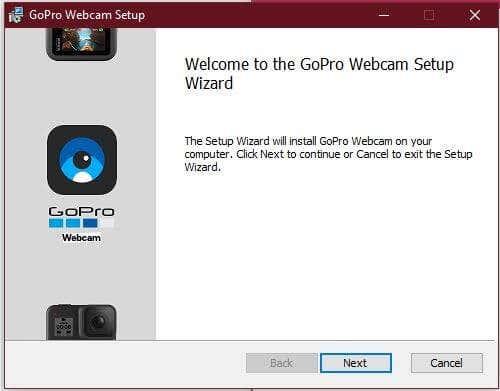
Quan tornis a Windows, veuràs una icona de càmera web nova a la safata de notificacions.
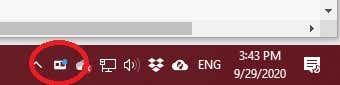
Enceneu la GoPro i connecteu-la a l'ordinador. La icona ara hauria de mostrar una petita llum blava. Això vol dir que la càmera està connectada i funciona. Ara podeu seleccionar-lo com a opció de càmera web en aplicacions com Skype o Teams.

Com configurar una GoPro HERO 8 i 9 com a càmera web a macOS
La utilitat de càmera web macOS GoPro ja és un programari estable i definitiu. Així que gairebé tots els usuaris no haurien de tenir problemes amb això. Anem a la configuració pas a pas.
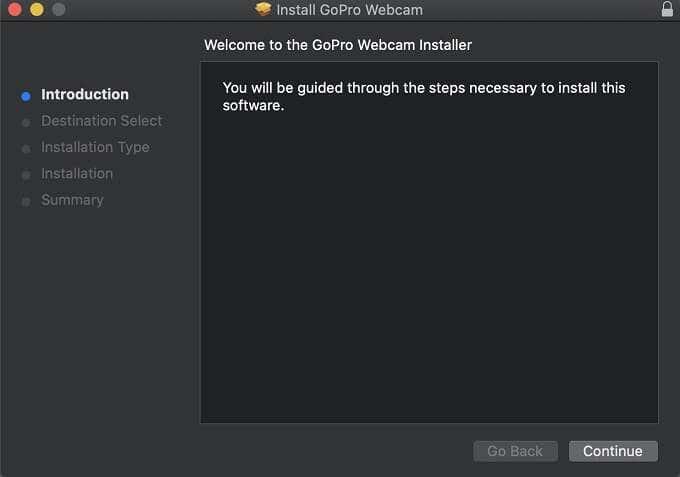
Quan torneu a iniciar sessió a macOS, hauríeu de veure aquesta icona de càmera web GoPro a l'àrea de notificacions. Aquest serà l'indicador d'estat del funcionament de la càmera.
Tot el que heu de fer ara és encendre la càmera, connectar-la a l'ordinador amb un cable USB C i comprovar si apareix un indicador lluminós blau a la icona de l'aplicació. Si ho fa, la teva GoPro està en mode de càmera web! Aquesta llum es tornarà vermella quan esteu reproduint o gravant.
Ara hauríeu de tenir la GoPro com a opció de càmera web externa en aplicacions com Skype o Microsoft Teams!
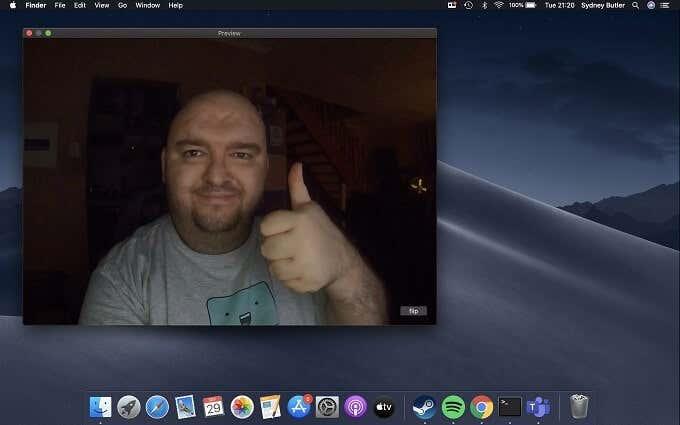
Funcions importants de l'aplicació de la càmera web
Ja sigui a Windows o macOS, si feu clic amb el botó dret a la icona de l'aplicació de la càmera web podeu accedir a algunes funcions importants:
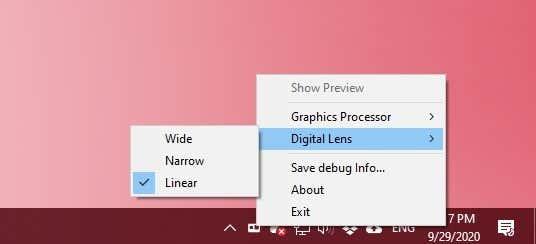
Això és tot per a l'aplicació de càmera web, que no és més complexa del que ha de ser en aquest moment.
No és perfecte
Tot i que creiem que aquesta nova funcionalitat és brillant, encara hi ha algunes coses que ens agradaria que milloressin i alguns errors que cal tenir en compte.
En primer lloc, tot i que els Heros 8 i 9 admeten la transmissió en directe, no hi ha cap funcionalitat de càmera web sense fil. Creiem que aquesta seria una característica assassina, sobretot perquè permetria que la càmera funcioni amb la porta de la bateria tancada. Permet la filmació sota l'aigua o en condicions dures.
Tampoc vam poder fer que el mode de càmera web funcionés sense bateria a la GoPro. No està clar si aquest és un comportament normal, però el millor és tenir la bateria de la GoPro a mà en lloc de no poder-la utilitzar com a càmera web quan la necessitis.
Malauradament, tampoc no hi ha cap opció per a la qualitat de vídeo 4K. Tot i que la fantàstica òptica i la imatge completa de 1080p encara són molt millors que la càmera web típica, sembla una llàstima no oferir la qualitat 4K de la qual són capaços aquestes càmeres. Esperem que GoPro faci possibles resolucions més altes en el futur.
Consells finals per treure el màxim profit de la vostra càmera web GoPro
L'ús d'una GoPro com a càmera web externa us ofereix una sèrie d'oportunitats interessants. Vam utilitzar un cable USB 2.0 C-a-C a les nostres proves i no va tenir problemes per portar la imatge de 1080p a l'ordinador. Els cables USB 2.0 tipus C poden tenir fins a 4 metres de llarg. Ho vam provar amb un cable USB-C de 3 metres de l' Oculus Quest i no hi va haver cap problema.

Amb un cable tan llarg, podeu posar la càmera de manera efectiva a qualsevol lloc. Sempre recomanem la pinça flexible GoPro Jaws com la solució més versàtil, però podeu col·locar la vostra GoPro en un trípode o qualsevol altre suport compatible. Facilita la realització de presentacions físiques, demostracions d'entrenament i qualsevol altre tipus de transmissió en temps real que requereixi una visió més àmplia, una càmera mòbil i espai.
Preneu-vos el temps per experimentar i trobareu que utilitzar la vostra GoPro com a càmera web és una alternativa sorprenent a les càmeres web USB estàndard. Feliç streaming!
Un timbre intel·ligent és la vostra primera línia de seguretat domèstica. Et manté informat de qualsevol visitant, lliurament o transeünt i et permet reaccionar en conseqüència.
La batalla dels serveis de streaming continua i ningú pot decidir si l'Apple TV 4K o l'Amazon Fire TV Stick 4K és la millor opció. Tots dos poden convertir un televisor normal en un televisor intel·ligent i tots dos donen una mica de control sobre la llar intel·ligent.
La càmera d'acció HERO 8 Black de GoPro és un dels productes més refinats que la companyia hagi creat mai. És la culminació de les lliçons apreses durant moltes generacions de càmeres d'acció.
Una de les primeres coses que voldreu fer amb una nova impressora 3D és aprendre a canviar el filament. Aquesta guia pas a pas us ensenya com canviar les bobines de filament sense danyar ni obstruir el broquet de l'extrusora.
Els gèrmens, estan a tot arreu. Tot i que la majoria són inofensius o fins i tot beneficiosos, hi ha bacteris i virus que és millor evitar.
Després dels confinaments i treballar des de casa, aposto que intenteu passar el màxim de temps possible fora. Independentment del tipus d'activitat a l'aire lliure que tingueu planificada (una excursió en solitari, una sessió de ioga o un viatge per carretera amb els amics), és millor portar la vostra música amb vosaltres.
El vostre iPad no es connecta a la Wi-Fi. Molts motius, com ara un mòdul Wi-Fi amb errors, una configuració de xarxa incorrecta i problemes al costat de l'encaminador, sovint ho causen.
Hi havia una idea popular que els ordinadors i els multimèdia farien que la gent llegís menys. Resulta que gràcies a la tecnologia moderna, la gent llegeix més que mai.
Fire TV i Fire TV Stick són dos tipus diferents de dispositius de transmissió d'Amazon TV. Aquest article compara productes d'ambdues categories perquè entengueu clarament les semblances i les diferències.
Cada cop és més difícil justificar la compra d'un stick de reproducció separat quan el vostre Android TV predeterminat ja fa la feina. Fins i tot val la pena triar Roku a Android TV?
Si sou com jo, probablement heu sentit parlar de Raspberry Pi i de com es pot utilitzar per crear els vostres propis projectes de bricolatge, com ara configurar un servidor multimèdia domèstic o controlar un robot o supervisar el temps. Si t'agrada jugar amb l'electrònica, Raspberry Pi és un gran punt de partida per a usuaris principiants o avançats.
L'Amazon Fire TV Stick és una opció popular per transmetre contingut a Internet, igual que Roku, Apple TV, Chromecast i altres plataformes. A més, podeu descarregar-hi aplicacions i fins i tot utilitzar la seva funcionalitat d'Alexa integrada per controlar els vostres dispositius domèstics intel·ligents.
La cursa del campionat de la NASCAR Cup Series està programada per a les 15:00 hora de l'Est (ET) el diumenge 6 de novembre de 2022 al Phoenix Raceway. La National Broadcasting Company (NBC) té drets d'emissió de vídeo per al Campionat de la Sèrie de la Copa NASCAR.
Escollir bons regals per a un estudiant universitari pot ser un negoci complicat. Les grapes habituals d'un gerro decoratiu o d'un electrodomèstic gairebé no són útils, i probablement ja tinguin un bon telèfon intel·ligent.
Finalment hem començat a aconseguir televisors intel·ligents a un preu decent, cosa que facilita la reproducció de programes de televisió sense un dispositiu dedicat. Però de vegades, el seu rendiment en streaming sol deixar molt a desitjar.
La tecnologia wearable continua desenvolupant nous dispositius que tenen com a objectiu simplificar les vostres activitats diàries. L'electrònica portàtil ja no es tracta només de rellotges intel·ligents i rastrejadors de fitness que poden mesurar la freqüència cardíaca.
Voleu comprar un rellotge intel·ligent però no estic segur de si val la pena l'últim Apple Watch. Si no sou un usuari experimentat d'electrònica portàtil, probablement no necessiteu algunes de les funcions que ofereix un rellotge intel·ligent car.
Tot i que m'encanta utilitzar el meu iPad, sobretot per veure vídeos, encara trobo que el procés de transferència de fitxers a l'iPad és bastant intuïtiu. En primer lloc, Apple és tan exigent pel que fa al format per a tot i ni tan sols tenen una eina oficial per convertir els vostres fitxers al format iPad.
L'últim altaveu portàtil JBL Flip 6 sembla gairebé idèntic al Flip 5. Això és cert per a l'aspecte exterior i el disseny.
Així que recentment vaig comprar un Amazon Echo i un interruptor Belkin WeMo i vaig sentir que els dos es podrien utilitzar junts. Després de jugar una mica amb els dos dispositius, vaig aconseguir esbrinar com controlar el meu interruptor WeMo parlant amb Alexa a l'Echo.
De vegades, quan esteu treballant a Chrome, no podeu accedir a determinats llocs web i apareix un error "No s'ha pogut trobar l'adreça DNS del servidor a Chrome". Aquí teniu com podeu resoldre el problema.
Com canviar la vostra contrasenya al servei de streaming de vídeo de Netflix mitjançant el vostre navegador preferit o l'aplicació d'Android.
Si voleu desfer-vos del missatge Restaura les pàgines a Microsoft Edge, tanqueu el navegador o premeu la tecla Esc.
L'enllaç profund és la tècnica de redirecció d'usuaris de tendència. Obteniu informació sobre els enllaços profunds aquí per utilitzar-los per fer créixer el trànsit del vostre lloc web o de l'aplicació.
La RA és la següent gran cosa d'Internet per a l'entreteniment, la feina o els negocis. Apreneu el núvol de RA en detalls per convertir-vos en un usuari informat.
Utilitzeu Microsoft Edge Drop i compartiu fàcilment fitxers i missatges entre dispositius seguint aquests passos senzills per a principiants.
Vegeu com de fàcil és desar i compartir rutes a Google Maps al vostre ordinador i al vostre Android. Fes una ullada a aquests passos per a principiants.
M'agrada mantenir entretinguts els meus veïns canviant la meva xarxa Wi-Fi per diferents noms divertits. Si busqueu idees per a un nom Wi-Fi divertit, aquí
Gmail és sens dubte un dels millors serveis de correu electrònic disponibles avui dia, oferint una sèrie de funcions impressionants que fan que la comunicació sigui més eficient i
Tenir un nom d'usuari de Discord és essencial per diversos motius, ja que serveix com a identificador únic a la plataforma i us permet interactuar amb altres



























